Windows10专业版电脑运行卡顿的问题
来源:ylmf网络收集
编辑:雨林木风官网
时间:2025-08-28
有很多雨林木风官网的用户,在使用Windows10专业版电脑的时候经常会使用各种软件,而这些软件所产生的缓存会大大的占用系统的存储空间,也因此会导致运行卡顿,那么遇到这种情况应该怎么办呢?本文中,ylmf系统小编就来分享详细的处理办法,大家可以看看学习一下。


Windows 10 专业版运行卡顿的原因通常涉及 硬件资源不足、系统配置冗余、软件冲突或后台进程过载 等,可按 “硬件排查→系统优化→软件管理→进阶修复” 的逻辑逐步解决,以下是具体方案:
一、先排查硬件基础:确认硬件是否 “拖后腿”
卡顿的核心原因可能是硬件性能无法满足系统 / 软件需求,优先检查以下硬件:
1. 内存(RAM):最常见的卡顿诱因
检查方法:按 Ctrl+Shift+Esc 打开「任务管理器」→ 切换到「性能」→ 查看「内存」使用率。
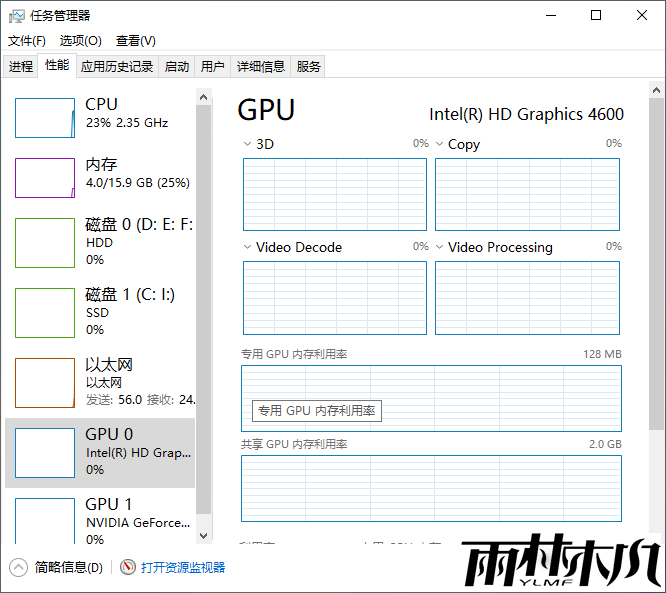
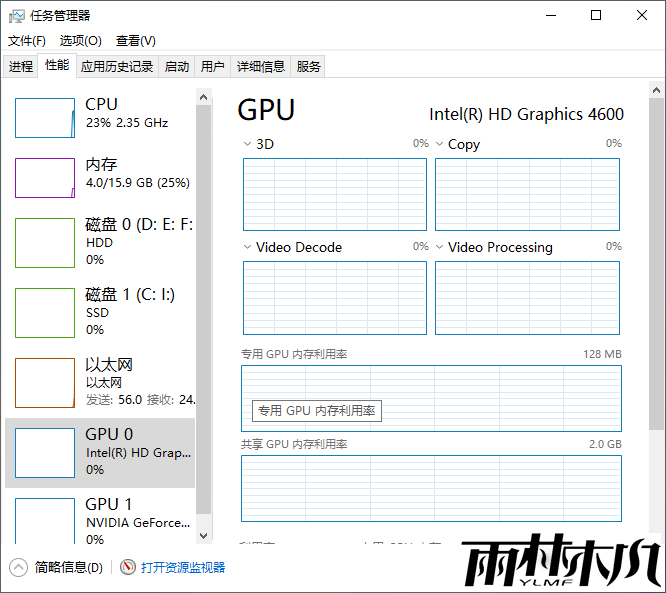
若日常使用率超过 80%(如打开浏览器、办公软件后),说明内存不足,建议升级(Windows 10 专业版推荐至少 8GB,运行大型软件 / 多任务需 16GB 及以上)。
若内存充足但使用率异常高,可能是后台进程占用过多,后续步骤会解决。
2. 硬盘:机械硬盘(HDD)是 “老电脑卡顿重灾区”
检查方法:在「任务管理器」→「性能」→「磁盘」,查看磁盘使用率。
若机械硬盘(磁盘类型显示 “硬盘”)日常使用率频繁达到 100%(尤其开机、打开软件时),卡顿几乎必然发生 —— 建议更换为 固态硬盘(SSD),Windows 10 在 SSD 上的启动 / 运行速度会提升 3-5 倍。
若已用 SSD,检查是否开启 TRIM 功能(防止 SSD 性能衰减):按 Win+R 输入 cmd,右键以 “管理员身份” 打开命令提示符,输入 fsutil behavior query DisableDeleteNotify,返回 “0” 表示已开启,返回 “1” 则输入 fsutil behavior set DisableDeleteNotify 0 开启。
3. 处理器(CPU):高频占用会导致 “整机卡顿”
在「任务管理器」→「性能」→「CPU」,查看使用率:
若无高负载操作(如渲染、游戏)时,CPU 使用率持续 80% 以上,需检查是否有异常进程(如病毒、后台软件)占用,后续步骤会处理。
若 CPU 本身性能较弱(如老旧的双核 / 四核处理器),运行新版软件(如 Office 2021、浏览器多标签)时易卡顿,需考虑升级硬件。
二、系统级优化:释放资源,减少冗余负载
若硬件达标,卡顿多因系统配置或后台进程冗余,按以下步骤优化:
1. 关闭 “非必要” 后台进程与启动项
第一步:清理后台进程
打开「任务管理器」→「进程」标签,按 “CPU / 内存” 使用率排序,结束以下类型的进程:
自己未主动打开的软件(如后台驻留的视频软件、云同步工具、杀毒软件附属进程);
名称异常的进程(若不确定,可百度进程名确认是否为系统必要进程,避免误关系统进程)。
第二步:禁用无用启动项
打开「任务管理器」→「启动」标签,右键禁用以下启动项:
非必要软件(如视频播放器、聊天软件、压缩工具等,这些软件无需开机启动,手动打开即可);
启动影响标记为 “高” 或 “中” 的软件(优先禁用 “高影响” 项,可显著提升开机速度)。
2. 优化系统服务:禁用冗余服务(比 Windows 7 更谨慎)
Windows 10 服务关联更紧密,不建议盲目禁用,仅关闭以下 “绝对非必要” 服务:
打开服务界面:按 Win+R 输入 services.msc 回车。
可安全禁用的服务(普通用户场景):
服务名称 作用 禁用理由
Print Spooler 管理打印机队列 未连接打印机时禁用
Bluetooth Support Service 支持蓝牙设备 无蓝牙设备时禁用
HomeGroup Listener / HomeGroup Provider 支持家庭组共享 不使用家庭组共享时禁用(Windows 10 后期版本已弱化家庭组,可直接禁用)
Windows Update Medic Service 修复 Windows 更新 若手动控制更新(不推荐长期禁用,但可临时禁用减少后台负载)
Windows Image Acquisition (WIA) 支持扫描仪 / 相机 无扫描设备时禁用
注意:禁用服务时,将 “启动类型” 设为「禁用」(而非「手动」,避免被触发启动);若后续需要某功能(如连接打印机),再将对应服务改回「手动」或「自动」。
3. 关闭 “视觉特效”:减少资源消耗
Windows 10 的动画效果会占用内存 / CPU,老电脑可关闭:
右键「此电脑」→「属性」→「高级系统设置」→「高级」→「性能」→「设置」;
选择「调整为最佳性能」(会关闭所有动画,界面变简洁),或手动取消以下选项(保留部分美观):
Aero Peek
动画控件和元素
淡入淡出或滑动菜单到视图
滑动打开组合框
点击「确定」保存。
4. 清理磁盘:删除垃圾文件,释放空间
磁盘空间不足(尤其是系统盘 C 盘)会导致卡顿,建议保持 C 盘至少 10GB 空闲空间:
方法 1:系统自带 “磁盘清理”
右键 C 盘 →「属性」→「磁盘清理」→ 勾选 “临时文件”“回收站”“日志文件” 等(避免勾选 “下载”“用户文件”,防止误删重要数据)→ 点击「确定」清理;
若要清理更多(如系统更新缓存),点击「清理系统文件」,重复上述步骤。
方法 2:删除 “无用软件”
按 Win+I 打开「设置」→「应用」→「应用和功能」,卸载以下软件:
从未使用过的预装软件(如厂商工具、试用版软件);
重复功能的软件(如同时装多个浏览器、多个杀毒软件);
占用空间大的旧软件(如过时的游戏、设计软件)。
三、排查软件与病毒:避免 “恶意占用”
1. 检查是否有 “恶意软件 / 病毒”
病毒或恶意软件会后台占用 CPU / 内存,导致卡顿:
使用 Windows 10 自带的「Windows Defender」扫描:
按 Win+I →「更新和安全」→「Windows 安全中心」→「病毒和威胁防护」→「快速扫描」(或 “全面扫描”,耗时较长但更彻底);
若怀疑 Defender 未检测到,可使用第三方工具(如 Malwarebytes)进行二次扫描(注意:不要同时装多个杀毒软件,会冲突导致卡顿)。
2. 修复 “软件冲突”:排查近期安装的软件
若卡顿是 “突然出现”,可能是近期安装的软件与系统冲突:
按「Win+R」输入 msconfig →「服务」→ 勾选 “隐藏所有 Microsoft 服务”→「全部禁用」→「确定」,重启电脑;
若重启后不卡顿,说明是第三方服务冲突,再逐步勾选服务并重启,定位到冲突的服务(对应软件),卸载该软件;
若重启后仍卡顿,排查 “近期安装的软件”,按「应用和功能」卸载,观察卡顿是否缓解。
四、进阶修复:解决系统 “底层问题”
若上述步骤无效,可能是系统文件损坏或注册表错误,可尝试以下修复:
1. 修复系统文件:使用 “DISM” 和 “SFC” 命令
按 Win+R 输入 cmd,右键以 “管理员身份” 打开命令提示符;
依次输入以下命令(每输完一条按回车,等待执行完成):
DISM /Online /Cleanup-Image /RestoreHealth(修复系统镜像文件);
sfc /scannow(扫描并修复损坏的系统文件);
命令执行完成后,重启电脑。
2. 检查磁盘错误:修复坏道(尤其是机械硬盘)
机械硬盘若有坏道,会导致读取缓慢、卡顿:
右键 C 盘 →「属性」→「工具」→「错误检查」→「检查」;
若提示 “需要在下次重启时检查”,点击「计划磁盘检查」,重启电脑后会自动修复错误(不要强制关机,避免损坏磁盘)。
3. 重置系统:“还原” 到干净状态(终极方案)
若系统长期使用后卡顿严重,且上述方法无效,可 “重置系统”(保留个人文件,或彻底清除):
按 Win+I →「更新和安全」→「恢复」→「重置此电脑」→「开始」;
选择「保留我的文件」(仅删除软件和设置,保留文档 / 图片等),或「删除所有内容」(适合打算彻底清理的场景,需提前备份数据);
按照提示完成重置,系统会恢复到初始状态,卡顿问题通常会解决。
五、总结:不同场景的优化优先级
电脑类型 优先优化步骤
老电脑(3 年以上) 1. 更换 SSD(核心);2. 升级内存到 8GB+;3. 关闭视觉特效;4. 禁用冗余服务
新电脑(1-2 年) 1. 清理后台进程 / 启动项;2. 卸载无用软件;3. 检查病毒;4. 修复系统文件
突然卡顿的电脑 1. 检查后台进程(是否有异常占用);2. 扫描病毒;3. 卸载近期安装的软件
通过以上步骤,大部分 Windows 10 专业版的卡顿问题都能解决。若仍卡顿,大概率是硬件性能不足,建议优先升级 SSD 和内存(成本较低,提升最明显)。
相关文章:
相关推荐:
栏目分类
最新文章
热门文章




